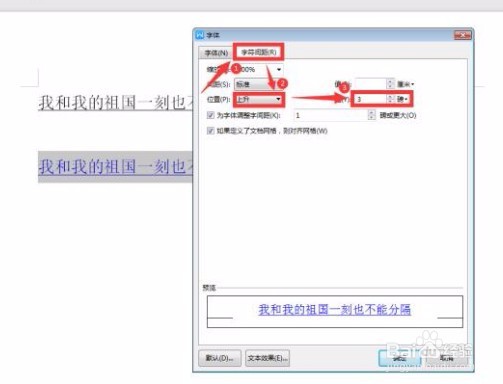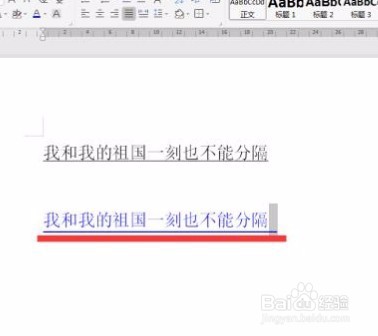Word如何调整下划线与文字之间的间距
1、选中该行文字,右键弹出菜单,选择【字体】
2、在【字符间距】选项下,位置一栏选择“上升”,后面改为“3”磅
3、此时我们看到没有什么变化,我们在该行文字后面加上一个空格,然后选中该空格,右键弹出菜单,选择【字体】
4、在【字符间距】选项下,位置一栏选择“标准”
5、最后看到间距已经变大了。
声明:本网站引用、摘录或转载内容仅供网站访问者交流或参考,不代表本站立场,如存在版权或非法内容,请联系站长删除,联系邮箱:site.kefu@qq.com。
阅读量:86
阅读量:69
阅读量:90
阅读量:65
阅读量:81